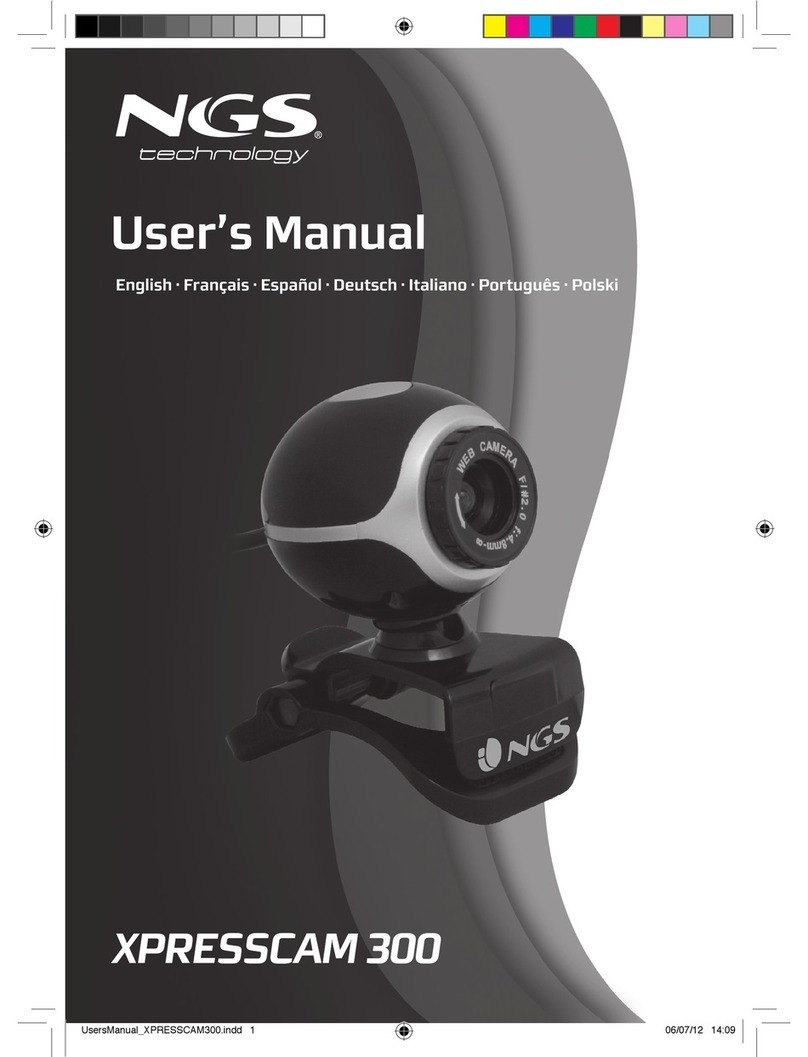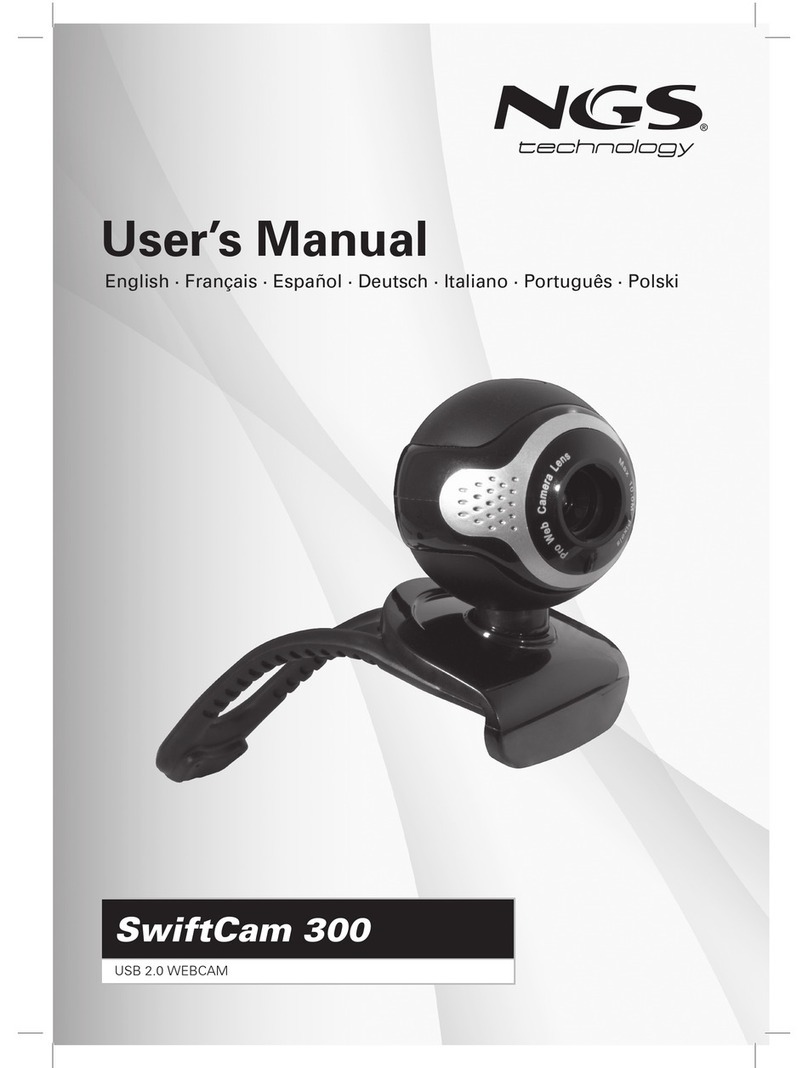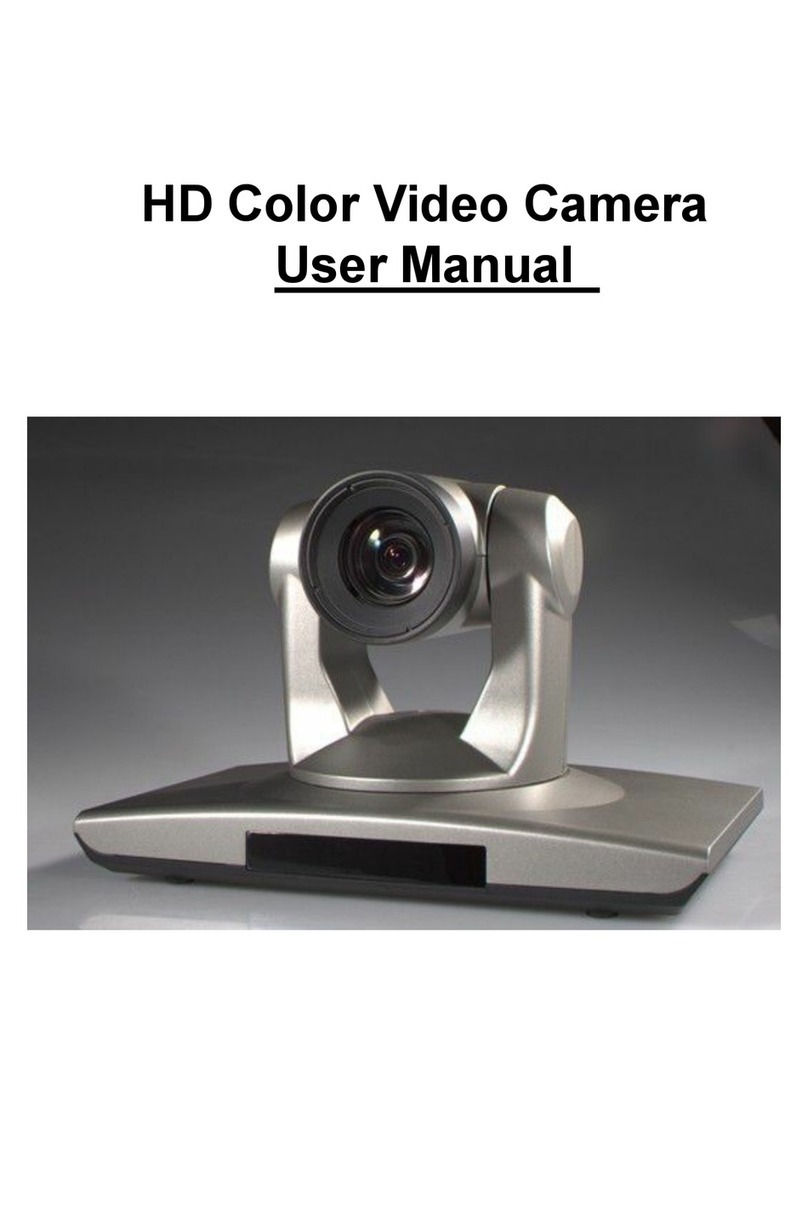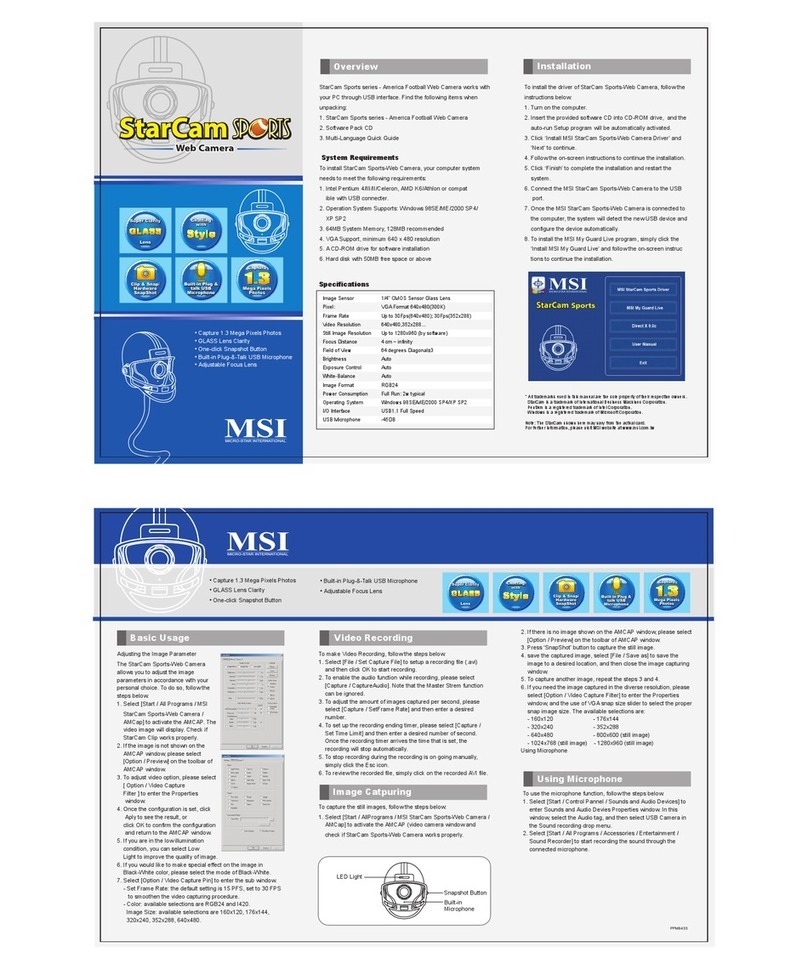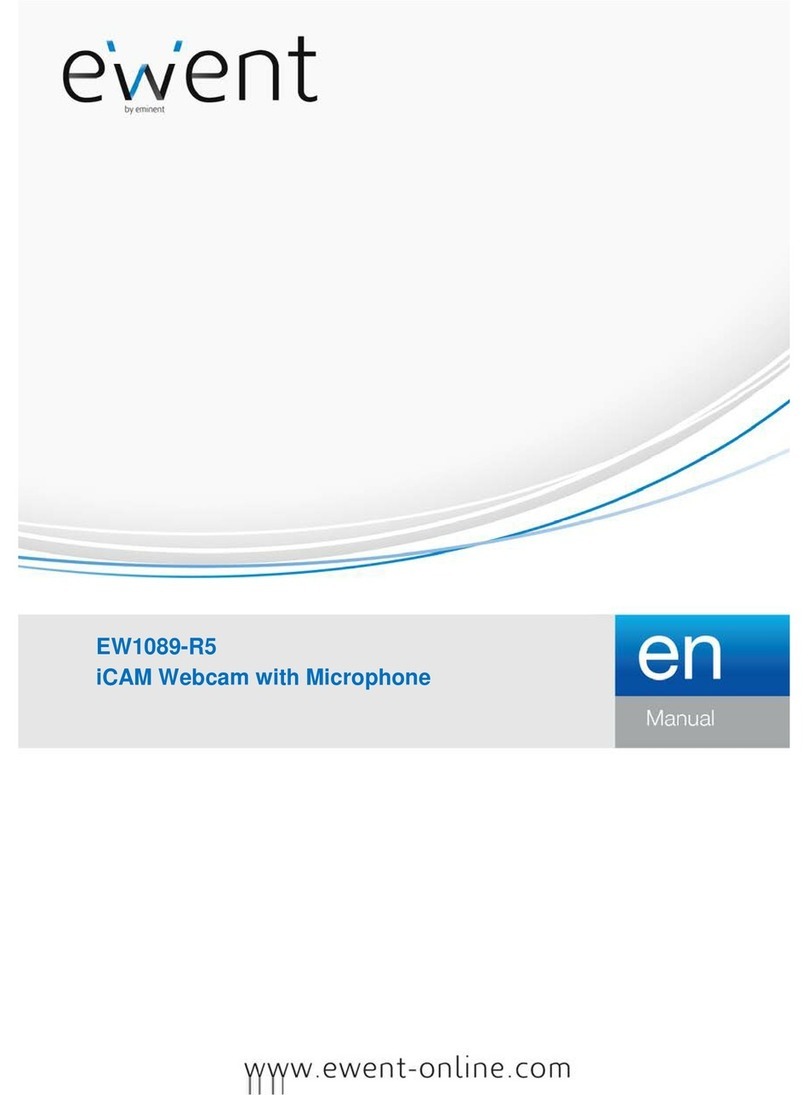NGS TX-Sight User manual

TX-Sight
USB 2.0 Webcam
User´s Manual
English
Français
Español
Deutsch
Italiano
Português
Polski
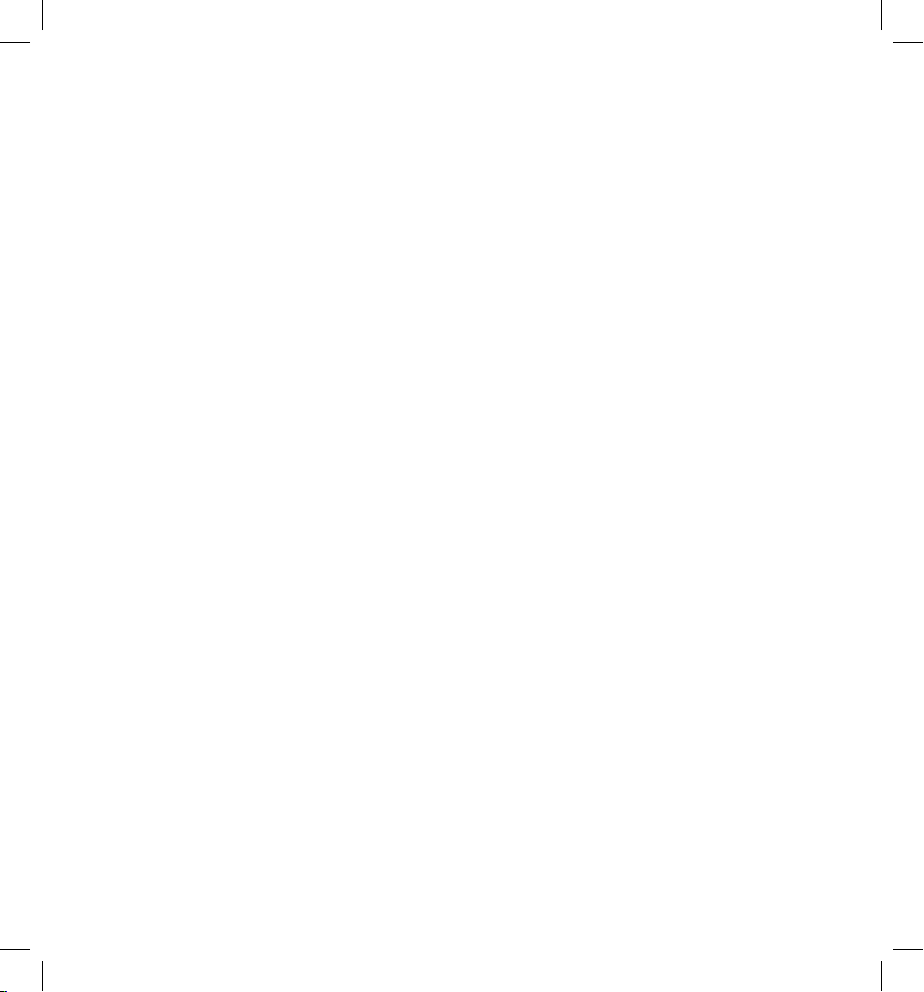

3
User’s Manual
English
1- Connect the camera to the USB port on your PC.
2- The system will recognize it and will install it automatically.
3- Insert the CD in the CD-ROM drive.
4- Run the Setup.exe le to launch the installation wizard.
5- When you have completed the wizard, click Next to start the les’ copy.
6- The following Windows® message box may be displayed during the les’ copy.
7- Click Continue to complete the les’ copy.
8- Click Finish to end the installation wizard and reboot the system.
9- Restart your computer manually to update the system.
10- Select Start -> programs -> USB2.0 PC Camera -> VMCAP to display the camera view on screen. If it
does not, select Options -> Preview to show the image.
Following these instructions, the camera will be installed and ready for use on your PC.
NOTE: If you unplug your webcam from the USB port, think of connecting it back to the very same port.
Otherwise, snapshot button will not work anymore!!!!!!!!
Technical specications
Installation
• 300Kpx sensor CMOS
• Image resolution up to 1.3Mpx
• Video resolution up to 1.3Mpx
• USB 2.0
• Microphone
• Snapshot button
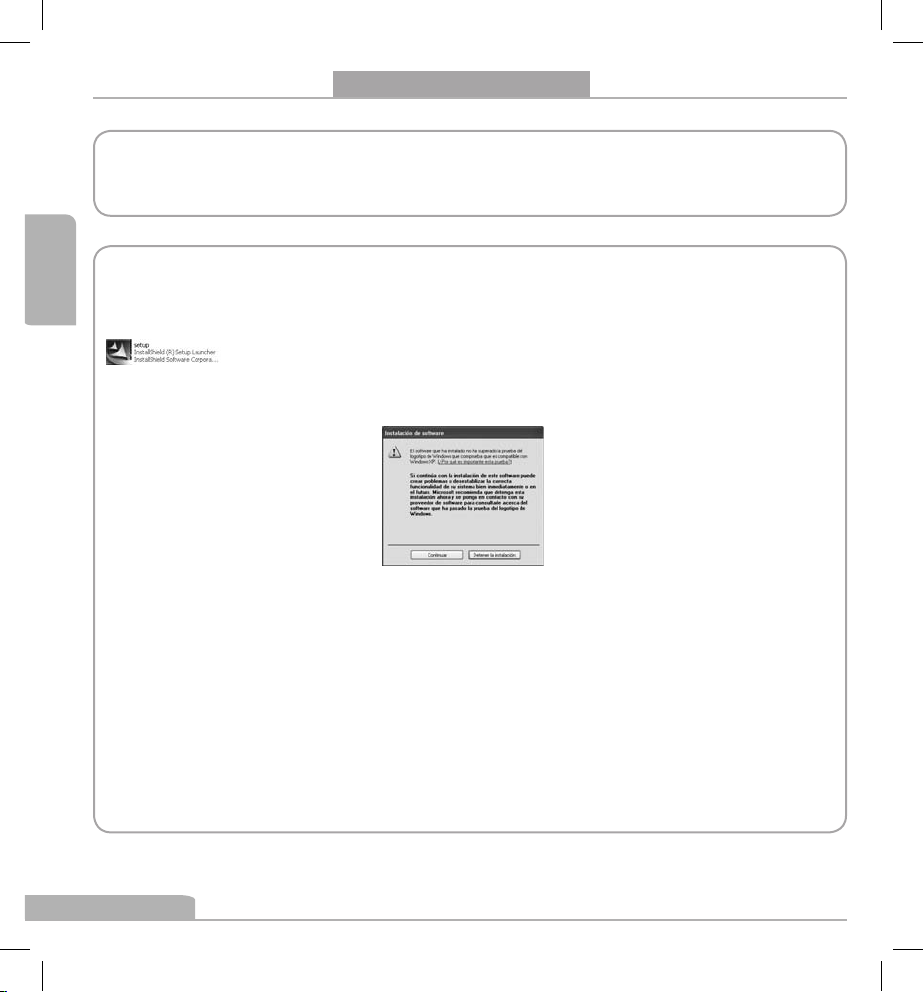
Manuel de L´utilisateur
4
Français
• Capteur CMOS 300Kpx
• Résolution de vidéo jusqu’à 1,3Mpx
• Résolution d’Image jusqu’à 1.3Mpx
• USB 2.0
1- Raccordez la webcam au port USB de votre PC.
2- Le système la détectera et l’installera automatiquement
3- Introduisez le CD dans le lecteur de CD-ROM.
4- Exécutez le chier Setup.exe pour démarrer l’assistant pour l’installation.
5- Après avoir exécuté l’assistant, cliquez sur Suivant pour démarrer la copie des chiers.
6- Le message suivant s’afchera peut-être pendant la copie des chiers:
7- Cliquez sur Continuer pour compléter la copie des chiers.
8- Cliquez sur Terminer pour fermer l’assistant de l’installation, le système redémarrera automatique-
ment.
9- Redémarrez manuellement le PC pour mettre à jour les modications apportées au système
d’exploitation.
10- Cliquez sur Démarrer -> Programmes -> USB2.0 PC Camera -> VMCAP, l’image de la caméra
s’afchera directement à l’écran. Si ce n’est pas le cas, accédez au menu options -> Preview pour
afcher l’image.
La caméra sera installée et prête pour être utilisée sur votre PC à travers ces instructions.
NOTE : Si vous débranchez la webcam du port USB, n’oubliez pas de la rebrancher au même port. Dans
le cas contraire, le bouton snapshot ne fonctionnera plus !!!!!!!!
Spécicités techniques
Installation
• Micro
• Bouton gâchette
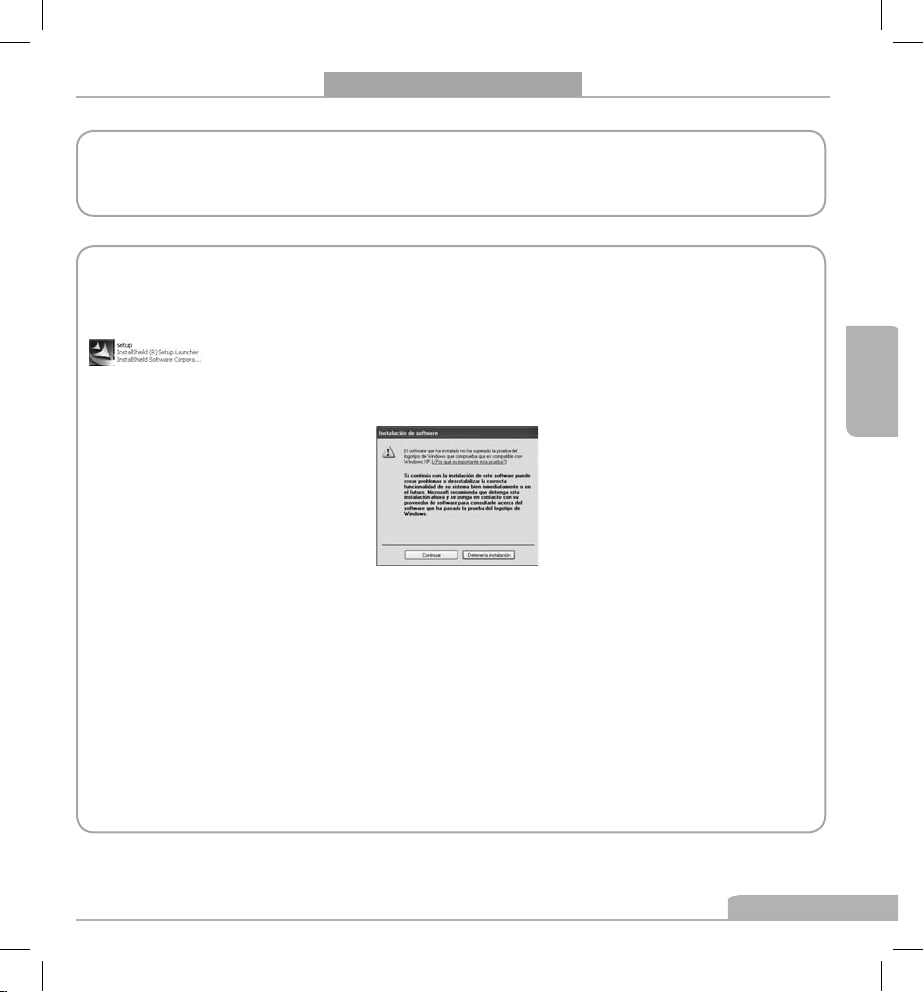
Manual de Usuario
Español
5
1- Conecte la cámara al puerto USB de su PC.
2- El sistema la reconocerá e instalará automáticamente.
3- Introducir el CD en la unidad de CD-ROM.
4- Ejecutar el archivo setup.exe para lanzar el asistente de instalación.
5- Una vez ejecutado el asistente, pulsar siguiente hasta que comience la copia de archivos.
6- Durante la copia de archivos, puede que aparezca el siguiente mensaje informativo de windows:
7- Pulsar continuar para concluir la copia de archivos
8- Para nalizar el asistente de instalación, pulsar nalizar.
9- Reiniciar el PC manualmente, para que el sistema operativo actualice los cambios realizados.8- Se
lanzará automáticamente el asistente para hardware nuevo encontrado, dentro del cual hay que selec-
cionar la opción “instalar automáticamente el software (recomendado)”, y pulsar el botón siguiente.
10- Entrar en inicio -> programas -> USB2.0 PC Camera -> VMCAP, y aparecerá directamente la imagen
de la cámara en la pantalla. Si no lo hace, pulse en el menú Options -> Preview para que aparez-
ca.10- Pulsar nalizar para concluir el asistente de instalación.
Siguiendo estas instrucciones, la cámara quedará instalada y lista para ser usada en su PC.
NOTA: Si desconecta la webcam del puerto USB, no olvide volver a conectarla al mismo puerto. En caso
contrario, el botón snapshot dejará de funcionar!!!!!!
Especicaciones técnicas
Instalación
• Micro
• Bouton gâchette
• Sensor CMOS 300Kpx
• Resolución de video hasta 1.3Mpx
• Resolución de imagen hasta 1.3Mpx
• USB 2.0
• Microfono
• Captura de imagen
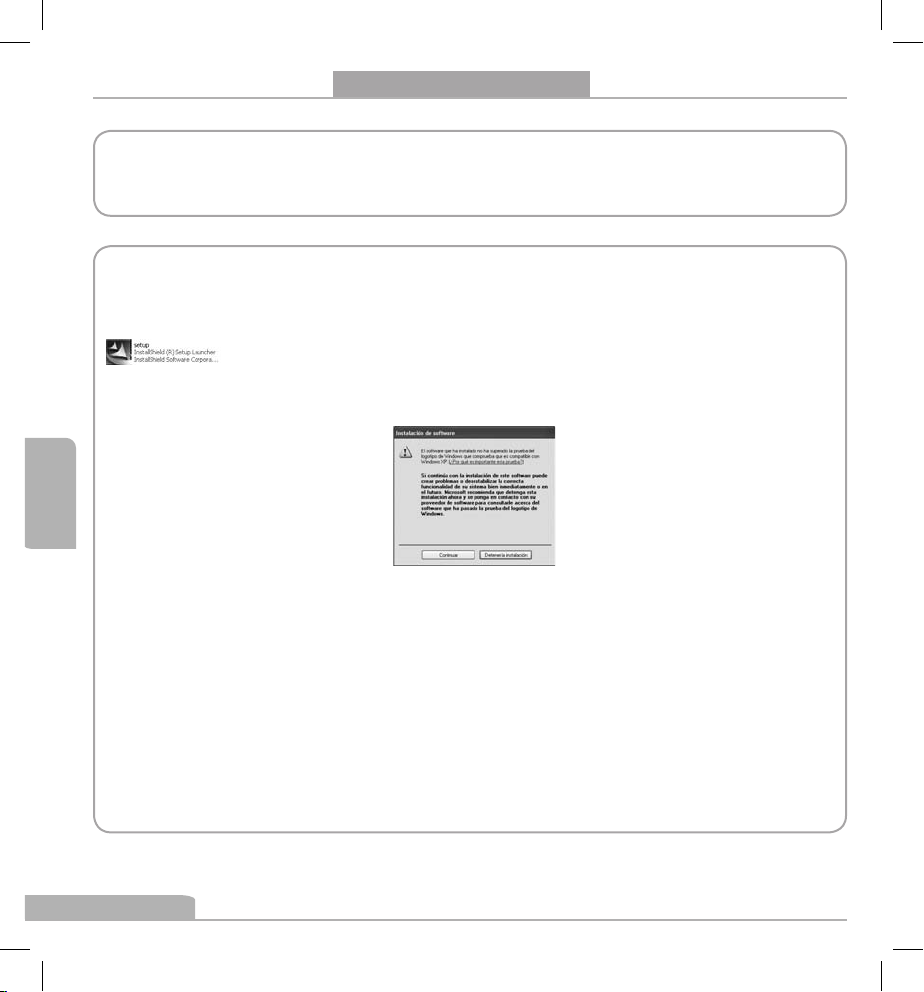
Gebruikershandleiding
6
Deutsch
1- Kamera an den USB Anschluss Ihres PCs anschliessen.
2- Das System wird es automatisch anerkennen.
3- CD in den CD-ROM Laufwerk einlegen.
4- Setup.exe Datei für den Start der Installationshilfe öffnen.
5- Einmal wenn die Hilfe gestart wird, auf Nächste bis den Anfang der Kopie den Dateien klicken.
6- Bei der Kopie den Dateien, die folgende Meldung von Windows kann vielleicht angezeigt werden:
7- Auf weiter klicken, um die Kopie den Dateien zu beenden.
8- Um die Installationshilfe zu beenden, auf beenden klicken.
9- PC manual neustarten, das System wird die durchgeführte Änderungen aktualisieren.
10- Anfang starten -> Programmen -> USB2.0 PC Kamera -> VMCAP, und das Bild wird automatisch am
Bildschirm angezeigt. Wenn nicht, auf Optionenmenü klicken -> Preview para que aparezca.
Bei Folgen diesen Hinweisen, die Kamera wird dann installiert und bereit für ihren Betrieb mit dem PC
sein.
BEMERKUNG: Wenn Sie die Webkamera vom USB Anschluss ausschliessen, vergessen Sie nicht die
an den gleichen Anschluss anzuschliessen. Wenn nicht, die Snapshot Taste wird nicht mehr funktionie-
ren!!!!!!
Technische Spezikationen
• CMOS 300Kpx Sensor
• Videoauösung bis 1.3Mpx
• Bildauösung bis
• USB 2.0
Installation
• Mikrofon
• Snapshot Taste
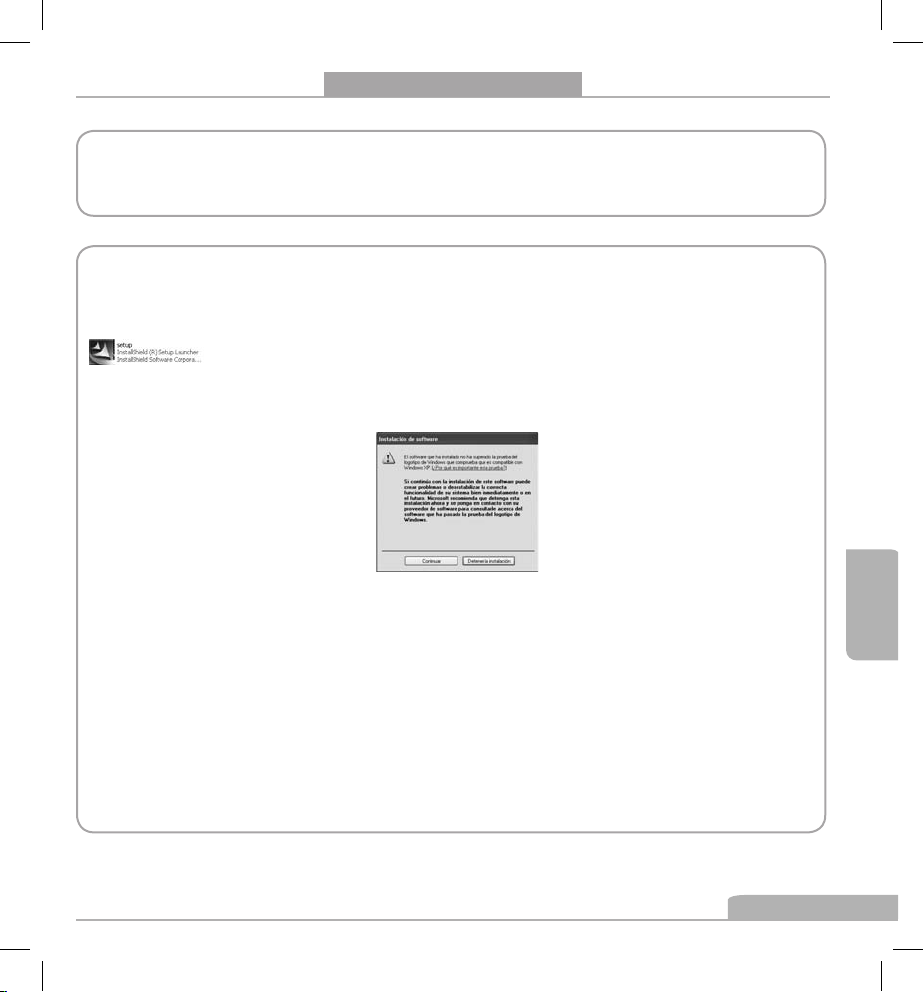
Instruzioni d´Uso
Italiano
7
Specicazioni tecniche
• Sensore CMOS 300Kpx
• Risoluzione video no a 1,3Mpx
• Risoluzione immagine no a 1,3Mpx
• USB 2.0
Installazione
1- Collegare la webcam alla porta USB del PC.
2- Il sistema la riconoscerà ed installerà automaticamente il software necessario.
3- Introdurre il CD nell’unità lettore di CD-Rom.
4- Aprire il le “Setup.exe” per avviare l’assistente di installazione.
5- Una volta avviato l’assistente, premere “Seguente” no a che il programma dà inizio alla copia dei
le.
6- Durante la copia dei le, è possibile che appaia il seguente messaggio di avviso di Windows:
7- Premere “Continuare” per concludere la copia dei le
8- Per chiudere l’assistente di installazione, premere “Terminare”.
9- Riavviare manualmente il PC, afnché il sistema operativo aggiorni i cambiamenti realizzati.
10- Andare su Start -> Programmi -> USB 2.0 PC Camera -> VMCAP, ed apparirà direttamente
l’immagine della webcam sullo schermo. Se così non fosse, premere nel menù Options -> Preview
per farla apparire. 9- Durante l’installazione, è possibile che appaia di nuovo il messaggio di avviso di
Windows (vedere il punto 4). Premere “Continuare” per terminare l’installazione.
Seguendo queste istruzioni, la camera sarà installata e pronta per essere usata nel PC.
Nota: Se si scollega la webcam dalla porta USB, non dimenticare di collegarla di nuovo alla stessa porta.
In caso contrario, il tasto snapshot non funzionerà !
• Microphone
• Fotografía
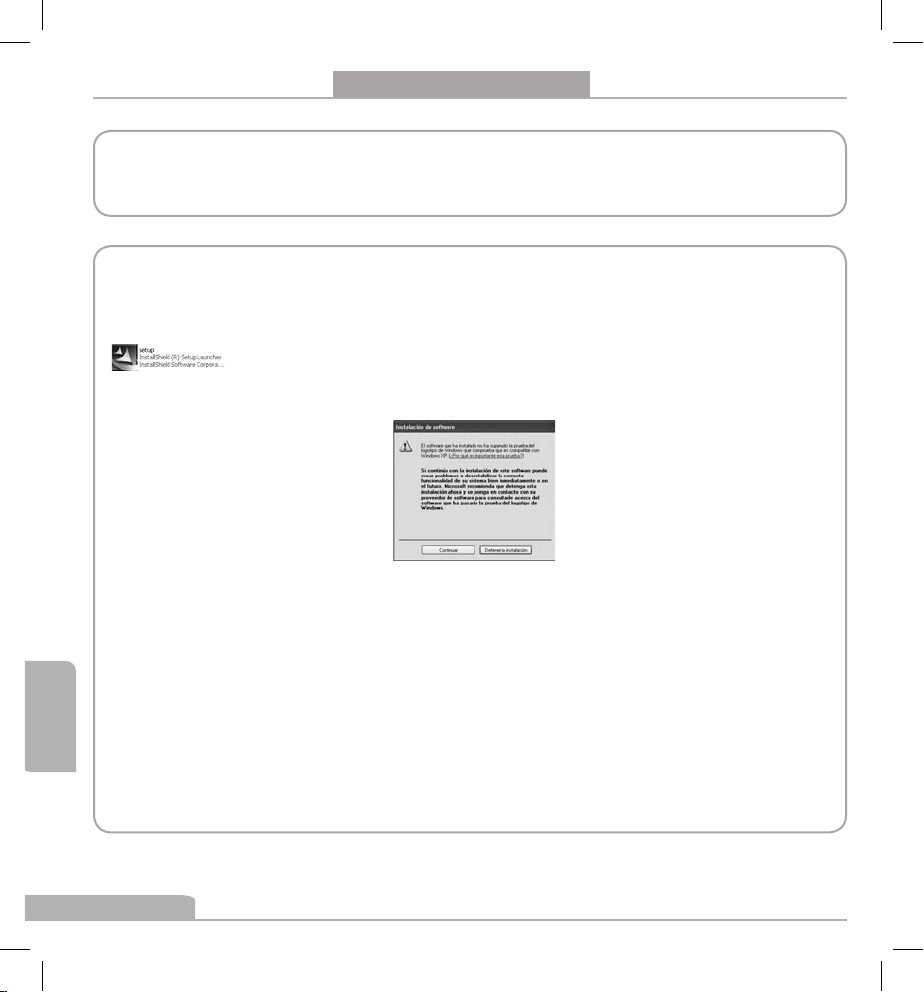
Manual do Utilizador
8
Português
1- Ligue a câmara à porta USB do seu PC.
2- O sistema vai reconhecê-la e instalá-la automaticamente.
3- Introduzir o CD na unidade de CD-ROM.
4- Executar o cheiro setup.exe para lançar o assistente de instalação.
5- Uma vez executado o assistente, premir seguinte até que se inicie a cópia copia dos cheiros.
6- Durante a cópia de cheiros é possível que apareça a seguinte mensagem informativa do windows:
7- Premir continuar para concluir a cópia de cheiros.
8- Para nalizar o assistente de instalação, premir nalizar
9- Reiniciar o PC manualmente, para que o sistema operativo actualize as alterações efectuadas.
10- Entrar em iniciar -> programas -> USB2.0 PC Camera -> VMCAP, e aparecerá directamente a ima-
gem da câmara no ecrã. Se tal não acontecer, prima no menu Options -> Preview para que apareça.
Seguindo estas instruções, a câmara cará instalada e pronta para ser usada no seu PC.
NOTA: Se desligar a webcam da porta USB, não se esqueça de voltar a ligá-la à mesma porta. Caso
contrário, o botão snapshot deixará de funcionar!!!!!!
Especicações técnicas
Instalação
• Sensor CMOS 300Kpx
• Resolução vídeo até 1.3Mpx
• Resolução de imagem até 1,3Mpx
• USB 2.0
• Microfone
• Botão snapshot
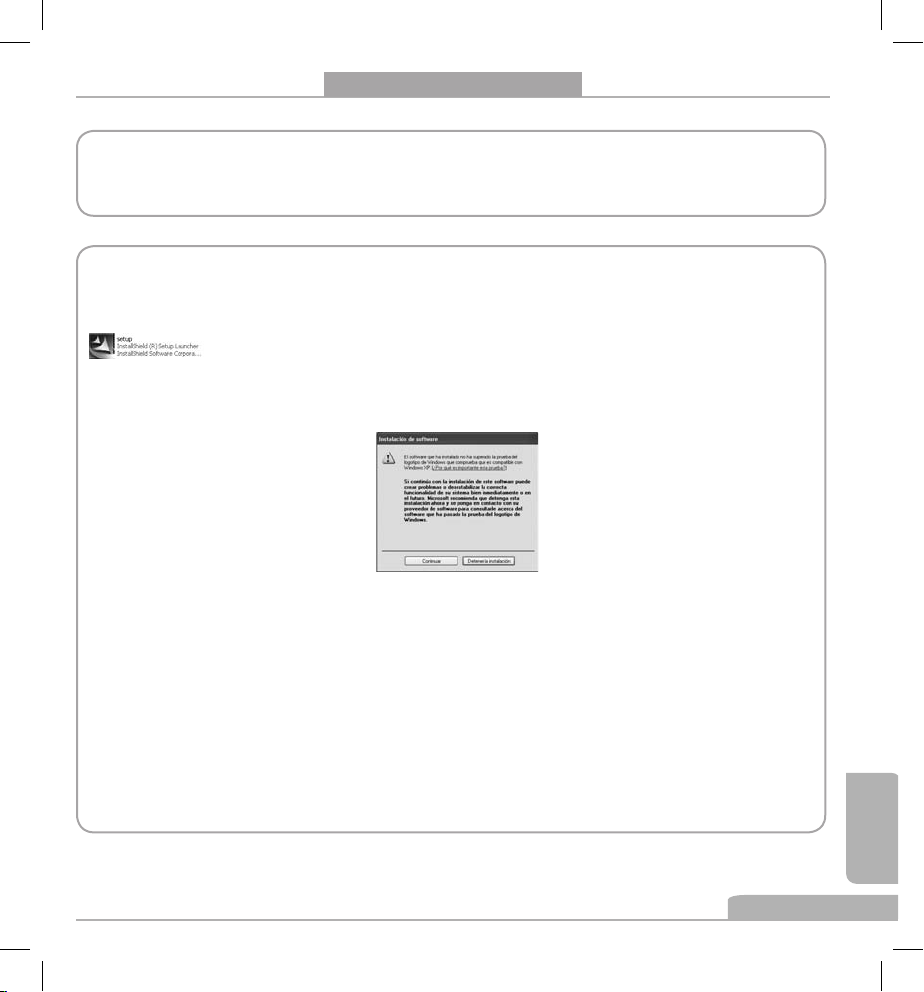
Podręcznik Użytkownika
Polski
9
1- Podłącz kamerę internetową do Portu USB twojego komputera.
2- System automatycznie rozpozna i zainstaluje twoją kamerę.
3- CD do czytnika CD-ROM.
4- Uruchom plik setup.exe w celu rozpoczęcia pracy kreatora instalacji.
5- Po uruchomieniu kreatora, klikaj przycisk „następny” aż do momentu, gdy rozpocznie się kopiowanie
plików.
6- Podczas kopiowania plików może pojawić się następujące okienko informacyjne windows:
7- Kliknij „kontynuuj” aby zakończyć kopiowanie plików
8- Aby zakończyć pracę kreatora instalacji, kliknij przycisk „zakończ”;
9- Zrestartuj twój komputer ręcznie; system operacyjny zaktualizuje dokonane zmiany.
10- Wejdź w menu start -> programy -> USB2.0 PC Camera -> VMCAP; na ekranie pojawi się obraz z
kamery. Jeżeli obraz z kamery nie pojawi się, wejdź w menu Options -> Preview w celu manualnego
wywołania obrazu.
Po wykonaniu powyższych instrukcji, twoja kamera będzie zainstalowana i gotowa do pracy.
UWAGA: Jeżeli odłączysz kamerę internetową od portu USB, nie zapomnij podłączyć jej do tego samego
portu. Jeżeli podłączysz kamerę do innego portu, przycisk snapshot przestanie działać!!!!!!
Charakterystyka techniczna urzdzenia
• Czujnik CMOS 300Kpx
• Rozdzielczość video do 1.3 megapiksela
• Rozdzielczość obrazu do 1.3 megapiksela
• Złącze USB 2.0
Instalacja
• Mikrofon
• Przycisk ‘Snapshot’
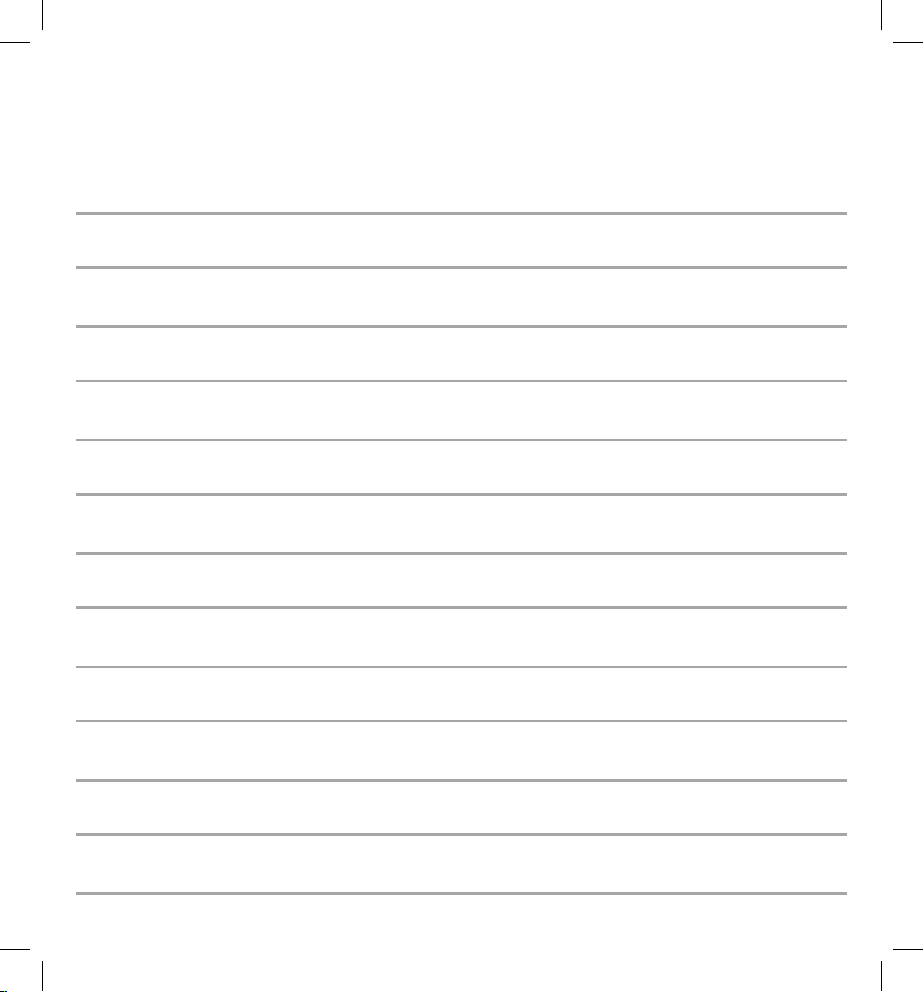
NOTES
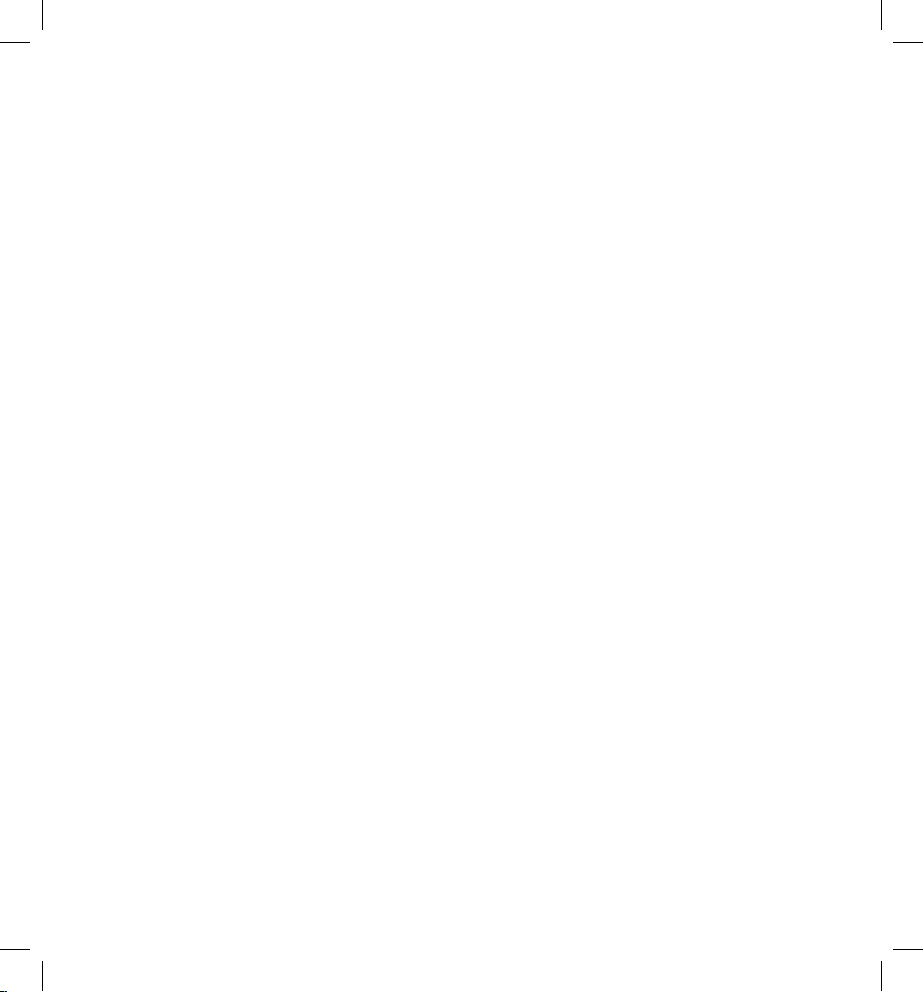
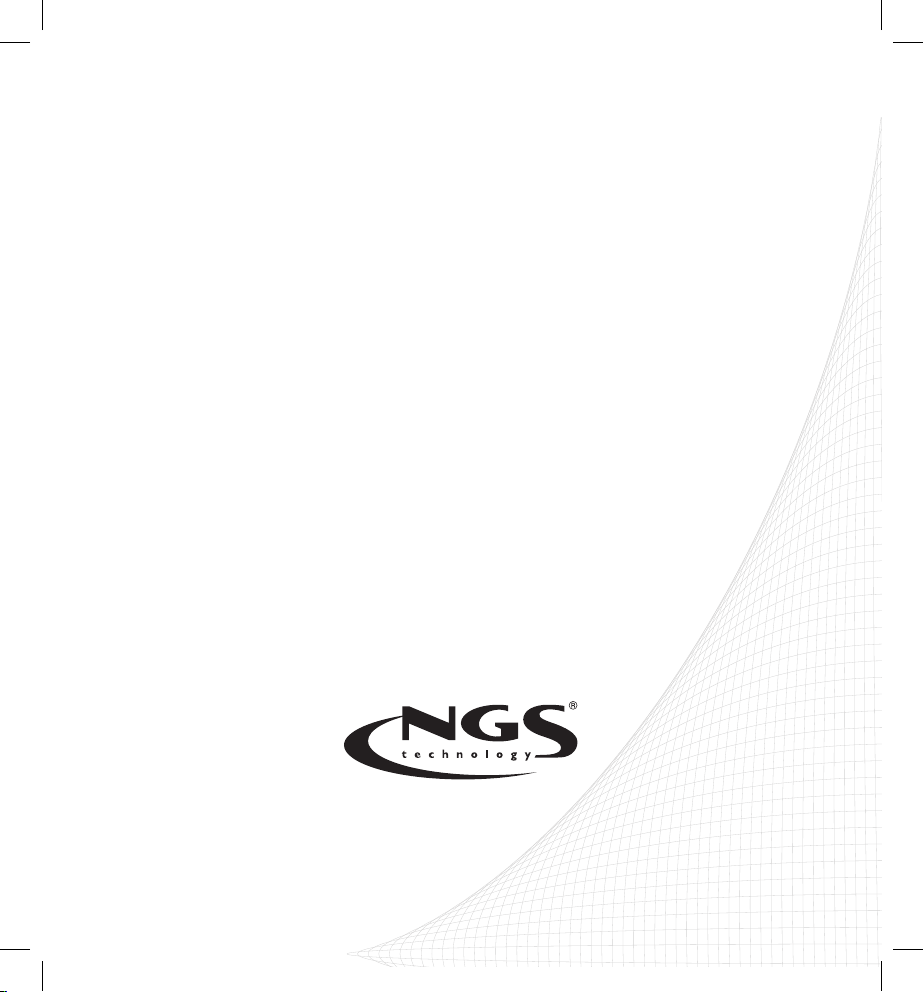
TX-Sight
www.ngs.eu
Table of contents
Languages:
Other NGS Webcam manuals